Kosten |
Четверг, 05 Декабря 2024, 14:12 | Сообщение 1 |

|
Как известно, что компьютеры автоматически переходят в спящий режим, это делается для экономии энергии, а также для защиты оборудования, особенно аккумуляторов ноутбуков. Однако некоторые пользователи считают, что спящий режим может прерывать их работу или затруднять доступ к файлам и приложениям. А точнее вы немного отвлеклись, и ваш аппарат сразу начал переходить в спящий режим, а прошло времени всего не чего.
Предотвращение перехода в спящий режим может стать существенным повышением производительности для тех, кому необходим постоянный доступ к компьютеру, будь то быстрый поиск файлов, выполнение текущих задач программного обеспечения или важных бизнес-операций.
В этом руководстве давайте рассмотрим, это как сделать бесперебойную работы вашего компьютера, а также правильно создать то время, если на нем не кто не работает, то он через то время, что вы задали будет уходить в спящий режим.
Все можно наблюдать на скрине, где иногда такое бывает, что по умолчанию выставляют очень короткий срок, чтоб все отключалось, а точнее уходило в спящий режим. Вам необходимо задать ваши параметры и нажать готово, и после этого все будет уже работать по вашим параметрам. Как пример я задаю от 15-30 минут, если комп не работает это время, то он уходит в спящий режим, где при пробуждение можно пошевелить мышкой, как сразу он активируется.
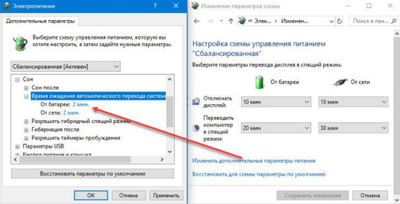
Инструкция:
[info]1. Проблема можно быть в том, что в настройках электропитания в отношении режима сна, стоит автоматический переход в спящий режим через 2 минуты.
2. Чтобы решить эту проблему, переходим сначала в управление электропитанием (покажу на примере Windows 10). Для этого, например, нажимаем на значок электропитания правой кнопкой мыши и переходим в настройки.
- Далее переходим в Дополнительные настройки электропитания, найти в разделе Сон -> Время ожидания автоматического перехода системы в режим сна и изменяем время с 2-х минут, например, на 20. [/info]
|
| [ RU ] |
|
|